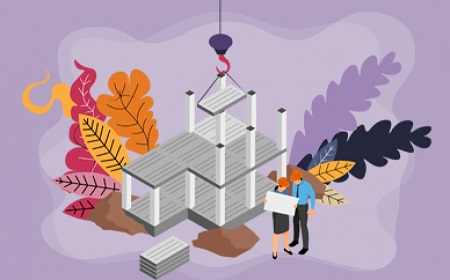Keynote过渡效果怎么设置?keynote软件如何设置形状样式?

Keynote过渡效果怎么设置?
1、在幻灯片导航器中选择某张幻灯片。
2、点按右侧边栏顶部附近的“添加效果”按钮。
如果没有看到边栏,或边栏中没有“添加效果”按钮,请点按工具栏中的 “动画效果”按钮。
3、选取一种过渡(“神奇移动”除外,在单独的主题中另有描述);滚动来查看所有过渡。
过渡的预览将会播放,同时幻灯片导航器会在幻灯片的一角显示一个蓝色的标记来表示过渡已添加。
4、若要更改过渡,请点按边栏顶部的“更改”按钮。
5、使用边栏中的控制设定过渡选项,如持续时间和方向。
看到的选项取决于所添加的过渡。
如果您选取让过渡自动开始,则它将在您推进上一张幻灯片后立即开始播放。
若要移除过渡,请点按“更改”按钮,然后选取“无”。
【提示】若要将相同过渡应用到多张幻灯片上,请将过渡应用到一张幻灯片,然后多次复制该幻灯片。在复制的幻灯片中添加内容时,已包含过渡。
keynote软件如何设置形状样式?
点击桌面上的keynote软件。
点击菜单栏下的新建功能选项,点击新建一个幻灯片文件。
点击插入菜单栏中的形状功能选项,插入需要的图形。
选择完毕后,点击插入,点击菜单栏下的样式功能选项。
根据自己的需要设置形状的大小以及颜色,点击确定。
关键词:
Keynote过渡效果怎么设置
Keynote过渡
[责任编辑:ruirui]
- Keynote过渡效果怎么设置?keynote软件如何设置形状样式?(2023-05-29)
- 我国要想成为航天员的初步条件是什么?航天员是怎么选拔出来的?(2023-05-29)
- 办理资质多少钱一年?养一个劳务资质一年要多少钱?(2023-05-29)
- 停息挂账不能去银行网点处理吗?银行拒绝停息挂账怎么办?(2023-05-29)
- 如何将图片转成矢量图?ps怎么把图片做成矢量图格式?(2023-05-29)
- Keynote过渡效果怎么设置?keynote软件如何设置形状样式?(2023-05-29)
- 射手女信奉的是 心有多大世界就有多大 凡事靠自己?(2023-05-29)
- 每天洗头好不好?青少年头发出油厉害怎么办?(2023-05-29)
- 银行卡签约账户是什么?银行卡签约账户怎么解除?(2023-05-29)
- 怎么办理银行停息挂账?停息挂账申请技巧和方法有哪些?(2023-05-29)
- 信用卡逾期没还怎么办?逾期多久会被列入失信人名单?(2023-05-29)
- 四川卧龙首次拍到白色大熊猫正脸 近千份监测数据-世界资讯(2023-05-29)
- 股票过户费是什么意思?股票过户费用如何计算?(2023-05-29)
- 处女女的成功完全靠自己一个精打细算做规划得来的?(2023-05-29)
- 立项批复什么意思?什么是工可批复?(2023-05-29)
- 北京电影学院怎么样?北京电影学院有哪些专业?(2023-05-29)
- 股票开盘形态应该怎么看?股票开盘形态有哪几种?(2023-05-29)
- 八方股份股票代码是多少?八方股份股票行情怎么样?(2023-05-29)
- 双层上市结构的含义是什么 上市内核是什么意思?(2023-05-29)
- Keynote图表怎么删除线?笔记本keynote如何删除文本框?(2023-05-29)
- win11ie浏览器在哪里找? 电脑浏览器不见了怎么找回?(2023-05-29)
- 巨蟹女其实不怎么爱拼搏 懒到能不出气都不想出气?(2023-05-29)
- 贷款买房的具体流程是什么?买房子贷款方式有几种?(2023-05-29)
- 没签劳动合同可以仲裁吗?企业不签劳动合同的赔偿是什么?(2023-05-29)
- 没签劳动合同可以仲裁吗?企业不签劳动合同的赔偿是什么?(2023-05-29)
- 冰袖是一次性使用的吗?便宜的冰袖也可以防晒吗?(2023-05-29)
- 勾漏洞是怎样的景区?勾漏洞景区有哪些景观?(2023-05-29)
- 信用卡透支2000多会被起诉吗?信用卡拖欠如何办理停息挂账? (2023-05-29)
- Keynote图表颜色怎么设置?keynote饼图怎么自定义颜色?(2023-05-29)
- 我国要想成为航天员的初步条件是什么?航天员是怎么选拔出来的?(2023-05-29)
- 深海鱼油怎么吃?深海鱼油不适宜人群有哪些?(2023-05-29)
- 媵女什么意思(古代媵妾制是怎么回事)(2023-05-29)
- 羊群效应指的是什么意思?羊群行为的影响有什么?(2023-05-29)
- 当事人在收到征收决定书多少日内缴纳社会抚养费?人口与计划生育法第四十一条是什么?(2023-05-29)
- 没签劳动合同要交社保吗?企业不签劳动合同的赔偿是什么?(2023-05-29)
热点排行
关于我们| 客服中心| 广告服务| 建站服务| 联系我们
中国焦点日报网 版权所有 沪ICP备2022005074号-20,未经授权,请勿转载或建立镜像,违者依法必究。